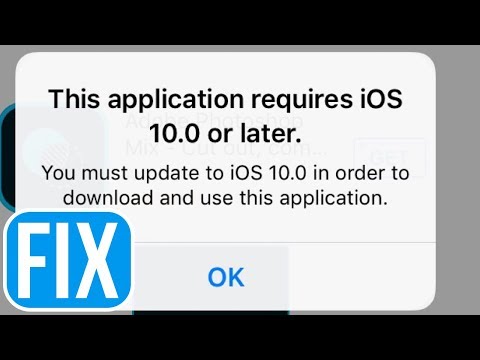
Sadržaj
- Ponovno pokrenite uređaj
- Ponovno postavite mrežne postavke
- Čišćenje uređaja
- Ažurirajte svoje aplikacije
- Zaustavljanje automatskog preuzimanja
- Ubij widgete
- Zaustavi osvježavanje pozadine
- Onemogući pretraživanje Spotlight
- Smanjite učinke prozirnosti i pokreta
- Početi ispočetka
- Instalirajte iOS 11.4.1 za bolju sigurnost
Ako vaš iPhone, iPad ili iPod touch zaključava, zamrzava ili zaostaje, a koristite iOS 10.3.2, iOS 10.3.3 ili neku drugu verziju iOS-a 10, pokušat ćemo nekoliko stvari prije nego što spustimo uređaj u Apple Store na liječenje.
iOS 10.3.3 prošao je opsežnu beta verziju, ali problemi s performansama već se pojavljuju za neke korisnike iPhonea, iPada i iPod toucha.
Čuli smo za neuobičajene količine zaostajanja korisničkog sučelja, slučajnih ponovnih pokretanja, zamrzavanja, mucanja i blokiranja aplikacija u satima od izdanja ažuriranja za iOS 10.3.3.
Iako je vaša prva sklonost da kontaktirate Appleovu podršku ili zakažete sastanak s Geniusom u Apple Storeu, postoji velika vjerojatnost da ćete sami moći popraviti ove probleme s performansama iOS 10.3.3. Zapravo, može vam trebati samo nekoliko sekundi.
Danas želimo podijeliti neke savjete koji su u prošlosti radili za nas. Evo kako smo uspjeli popraviti lošu iOS izvedbu u prošlosti, a to bi moglo funkcionirati za vas i vašu verziju sustava iOS 10.3.3.
Ovi će vam savjeti poslužiti i za probleme s performansama koji pogađaju uređaje koji pokreću iOS 10.3.2, iOS 10.3.1, iOS 10.3 i starije verzije iOS-a 10.
Ponovno pokrenite uređaj
Ako počnete primjećivati slabu izvedbu uređaja, prva stvar koju preporučujemo je jednostavno ponovno pokretanje. To će vam potrajati samo nekoliko sekundi, ali to može imati značajan utjecaj na izvedbu uređaja.
Većina vas već zna kako to učiniti, ali ako ste novi u iOS-u, jednostavno držite gumb za uključivanje, povucite ga da biste isključili telefon ili tablet, a zatim ponovno držite gumb za uključivanje kako biste ponovno uključili uređaj.
Ponovno postavite mrežne postavke
Ako vidite spore preuzimanja na internetu, u aplikacijama ili na usluzi App Store, preporučujemo da ponovno postavite mrežne postavke da biste vidjeli hoće li to riješiti problem.
Da biste to učinili, idite na Postavke> Općenito> Reset> Vraćanje mrežnih postavki. To će uzrokovati da uređaj zaboravi vaše Wi-Fi zaporke pa provjerite imate li sve one pri ruci prije nego što započnete postupak. Trebalo bi proći samo nekoliko trenutaka.
Ako to ne pomogne u rješavanju problema s povezivanjem, na popisu popravaka za uobičajene probleme s iOS 10 dobili smo još nekoliko pravnih lijekova.
Čišćenje uređaja
Ako vam na iPhoneu ili iPadu ponestaje prostora, napravite proljetno čišćenje. Smanjenje količine nereda na uređaju može vam pružiti dobar poticaj za brzinu uređaja i ukupnu učinkovitost.
Ako ste neko vrijeme u vlasništvu svog uređaja, postoji velika vjerojatnost da ste sakupili tonu stavki koje više ne koristite. Možda videozapisi koje više ne gledate ili vam trebaju. Možda je to jedna aplikacija. Ili ih je možda dugačak popis.

U svakom slučaju, dobro je pratiti te datoteke i aplikacije i izbrisati ih. Možda ćete se iznenaditi koliko ćete prostora razjasniti.
Da biste brzo provjerili koliko prostora koristite na internoj pohrani, idite u Postavke> Općenito> Storage & iCloud Usage i odaberite Upravljanje pohranom.
Ažurirajte svoje aplikacije
Ako radite s lošom izvedbom aplikacije koju želite provjeriti, provjerite jesu li vaše aplikacije ažurirane.
Ako nemate uključena automatska ažuriranja, teško je ostati na vrhu ažuriranja aplikacije. Programeri su ispumpavali ažuriranja u prvoj polovici godine i postoji mogućnost da ste propustili važno izdanje.
Krenite u App Store i pogledajte što možete pronaći. Samo provjerite jeste li pročitali recenzije prije nego instalirate novu verziju.
Zaustavljanje automatskog preuzimanja
Automatska preuzimanja aplikacija iznimno su korisna ako ste osoba koja ne može ostati na vrhu ažuriranja aplikacije. Međutim, ta će značajka omogućiti rad GPU-a na vašem uređaju što može dovesti do loših performansi ili do neuobičajenog trošenja baterije.
Ako vam je dobro da ručno ažurirate svoje aplikacije, barem privremeno, pokušajte onemogućiti automatsko preuzimanje na svom uređaju.
Da biste to učinili, idite na Postavke> iTunes i App Store. Kada budete tamo, želite uključiti prekidač za isključivanje ažuriranja u odjeljku Automatsko preuzimanje.
Ubij widgete
Widgeti su svugdje u iOS-u 10. I dok mogu biti korisni, mogu također biti i dragocjeni resursi vašeg uređaja. Ako imate mnogo aktivnih widgeta, pokušajte se riješiti onih koje ne koristite da biste vidjeli pomaže li to poboljšanju performansi iOS 10.
Da biste to učinili, požurite prstom udesno dok ste na početnom zaslonu. Dođite do dna widgeta i odaberite Uredi. To je mali krug.
Trebali biste vidjeti dug popis usluga i aplikacija. Da biste uklonili widget, dodirnite crveni krug bijelom linijom i dodirnite Ukloni. Uklonite ih prema potrebi.
Zaustavi osvježavanje pozadine
Pozadinsko osvježavanje je još jedna korisna značajka koja može ometati izvedbu uređaja,
Kada je ova značajka uključena, vaše će se aplikacije osvježiti novim informacijama dok je aplikacija u pozadini. Na primjer, vaš feed na Facebooku stalno će se ažurirati bez stvarnog otvaranja aplikacije.
Isključivanje ove funkcije moglo bi pomoći CPU-u vašeg uređaja tako da je vrijedno pokušati ako ne trebate brz pristup podacima.
Da biste to učinili, idite na Postavke> Općenito> Pozadina aplikacije Osvježi i isključite Isključi osvježavanje pozadine. To će ga potpuno ugasiti.
Također imate mogućnost spuštanja popisa aplikacija jedan po jedan i napraviti izbor od slučaja do slučaja ako to želite učiniti na taj način.
Onemogući pretraživanje Spotlight
Nema jamstva da će vam pomoći, ali možete pokušati onemogućiti indeksiranje Spotlight pretraživanja kako biste vidjeli pomaže li to poboljšanju brzine uređaja.
Spotlight Search omogućuje jednostavno pretraživanje sadržaja na telefonu: aplikacije, e-poštu, poruke i drugo. To je korisno, ali isključivanje bi moglo biti korisno.
Da biste ga isključili, idite na postavke. Općenito odaberite Spotlight Search. Odatle možete isključiti sve aplikacije pod Rezultati pretraživanja ili nekoliko odabranih.
Smanjite učinke prozirnosti i pokreta
Ako primijetite da su animacije i prijelazi isprekidani, pokušajte smanjiti učinke transparentnosti i pokreta na svom uređaju. Počnimo s Motion Effects.
iOS 10 vam daje osjećaj dubine kada nagnete uređaj i kada otvorite i zatvorite različite aplikacije. Malo prilagođavanje ove značajke može olakšati izvođenje performansi na telefonu ili tabletnom računalu.
Da biste smanjili efekte pokreta, idite na Postavke> Općenito> Pristupačnost i uključite opciju Smanjenje pokreta. Imajte na umu da će smanjivanje učinaka pokreta onemogućiti neke značajke poput efekta mjehurića u aplikaciji Poruke.
Sada kada ste u dijelu Pristupačnosti postavki uređaja pokušajte smanjiti transparentnost. To će smanjiti efekte transparentnosti i zamućenja. Smanjenjem tih značajki možete pomoći GPU-u uređaja.
Da biste smanjili prozirnost, dodirnite Povećaj kontrast i zatim dodirnite prekidač da biste uključili funkciju Smanjivanje transparentnosti.
Početi ispočetka
Ako ovdje ništa ne pomaže, a nigdje drugdje ne možete pronaći popravak, možda ćete željeti vratiti tvornički zadane postavke telefona.
Ako ne možete odnijeti uređaj u Apple Store, pokušajte izbrisati uređaj i početi ispočetka. Poznato je da to ima pozitivan učinak na performanse, posebno na starijim uređajima.
Prije poništavanja tvorničkih postavki telefona, provjerite jeste li u potpunosti napravili sigurnosnu kopiju. Također ćete morati staviti na stranu sat ili dva slobodnog vremena kako biste bili sigurni da će proces proći glatko.
Ako ste sve napravili i spremni ste izbrisati uređaj, idite na Postavke> Vraćanje> Briši sav sadržaj i postavke da biste započeli.
4 razloga ne instalirati iOS 11.4.1 & 8 razloga trebali














